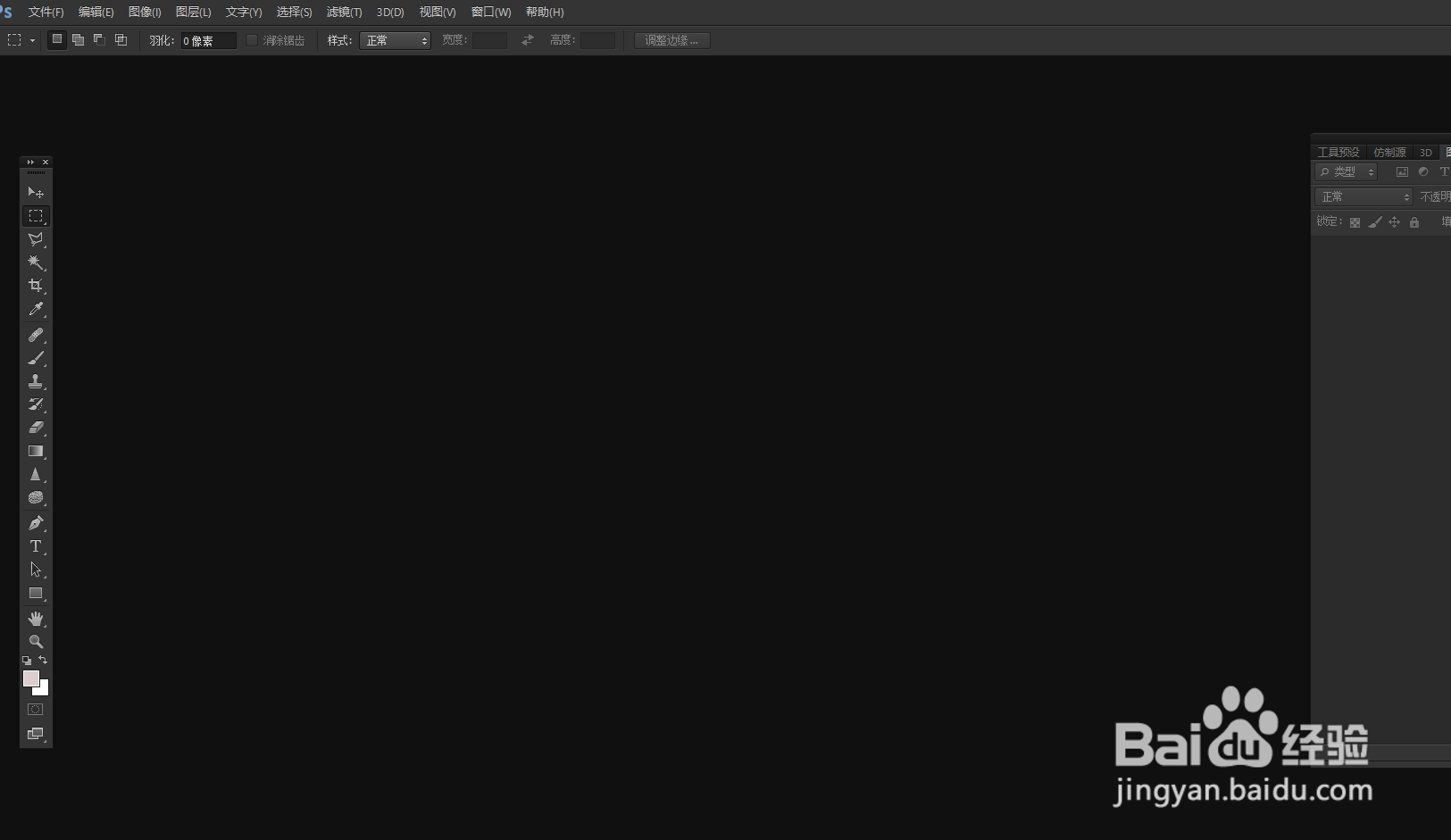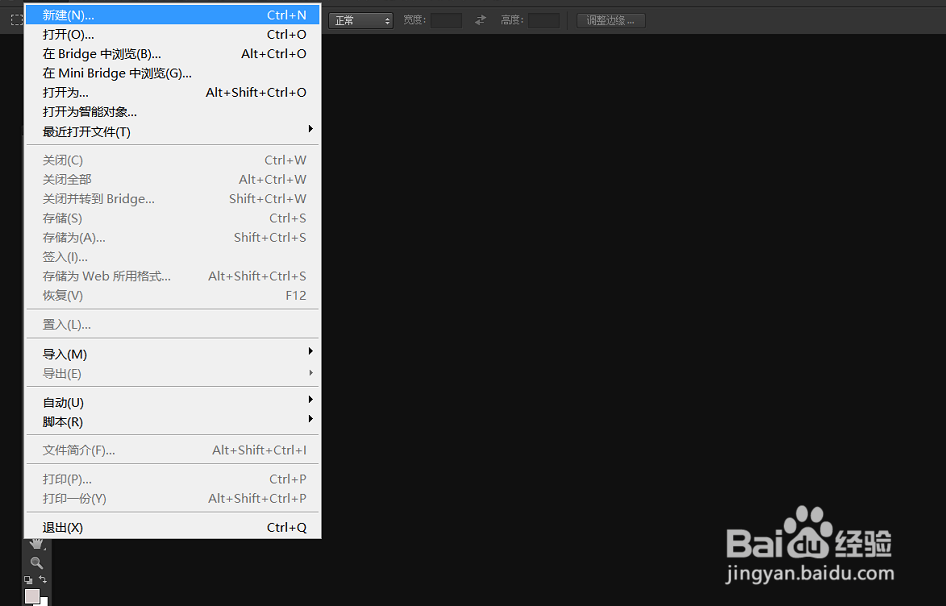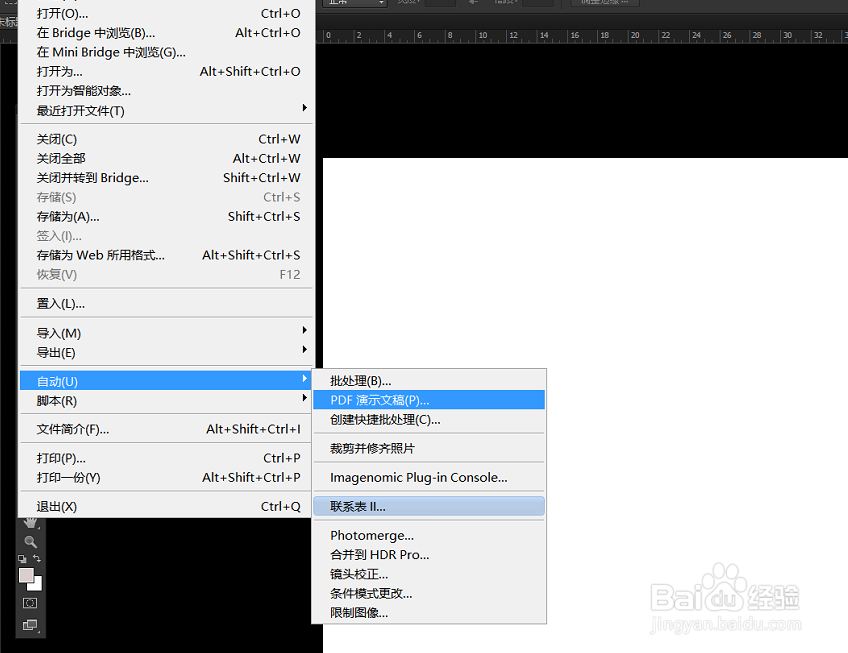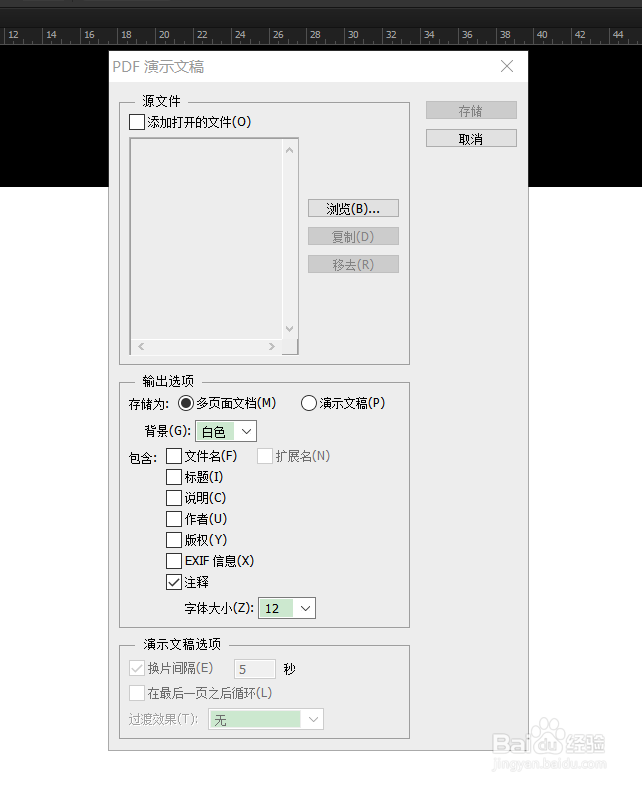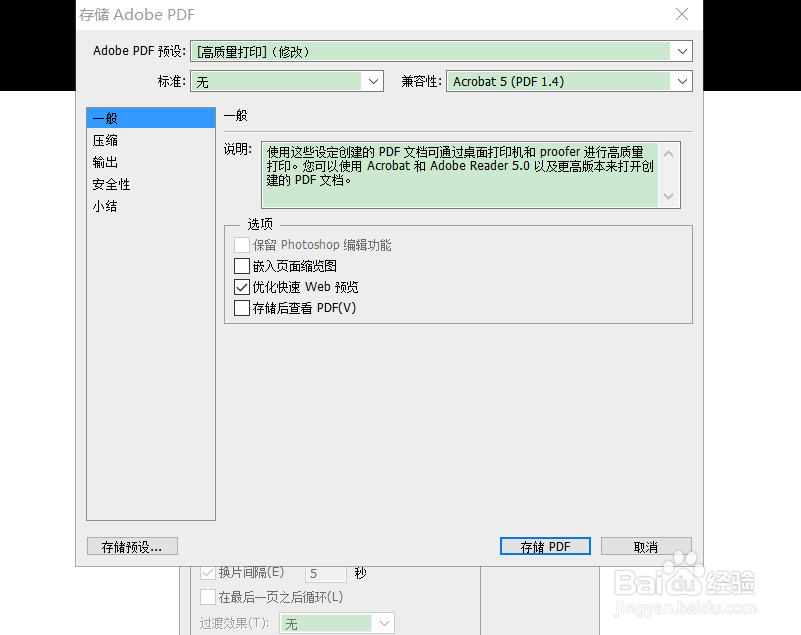Photoshop如何设置图片为PDF演示文稿
1、如图我们新建Photoshop。
2、如图我们下拉“文件”-“新建”。
3、如图我们新建画布便于接下来的演示。
4、如图我们在功能区“文件”-“自动”-“PDF演示文稿”。
5、如图我们进入设置页面同时勾选“添加打开的文件”。
6、如图我们根据路径保存最后选择PDF文件的参数大小等就可以了。
声明:本网站引用、摘录或转载内容仅供网站访问者交流或参考,不代表本站立场,如存在版权或非法内容,请联系站长删除,联系邮箱:site.kefu@qq.com。
阅读量:89
阅读量:88
阅读量:28
阅读量:80
阅读量:95